Tips dan Cara Membuat Desain Baju dengan Photoshop Terbaru
Edit Foto dengan Photoshop - Membuat desain untuk baju anda sendiri tentu akan menjadi sebuah kegiatan yang amat menyenangkan. Akan tetapi, mempelajari teknik-teknik yang digunakan dalam membuat desain baju atau kaos dengan photoshop bukanlah perkara mudah. Anda harus mempelajari berbagai teknik mulai dari dasar agar bisa menghasilkan sebuah desain baju yang menarik dan sedap dipandang mata. Baju dengan desain yang bagus tentu akan menambah rasa percaya diri anda bila mengenakkanya. Oleh sebab itu, apabila anda ingin bisa memakai baju hasil desain anda sendiri, sebaiknya anda menyimak dengan baik tutorial mengenai cara membuat desain baju dengan photoshop berikut ini:
 |
| Source: Google Images |
Tutorial Cara Membuat Desain Baju dengan Photoshop Terbaru
Langkah pertama (mempersiapkan desain)
Rencanakan desain seperti apa yang anda inginkan untuk baju anda. Anda bisa memulainya dengan membuat sketsa terlebih dahulu menggunakan pensil dan kertas. Pikirkan tentang hasil akhir dari desain tersebut bila diaplikasikan pada media pakaian, apakah cocok atau tidak. Selain itu, anda juga harus menentukan tulisan atau gambar apa yang akan anda gunakan di dalam desain tersebut. Untuk mencari inspirasi, mungkin anda bisa mencoba melihat-lihat beragam bentuk desian pakaian di internet. Ada banyak sekali situs yang menyediakan beragam gambar menarik dengan kombinasi warna dan tulisan yang keren. Itu bisa menjadi sumber inspirasi yang baik bagi anda.
Langkah kedua (bahan dan media cetak)
Hal selanjutnya yang harus anda perhatikan adalah pemilihan bahan. Artinya bahan apa yang nantinya anda gunakan untuk mencetak desain anda. Apakah menggunakan teknik sablon atau dengan metode printing. Untuk media cetak, anda juga harus menentukan bentuk pakaian yang akan menjadi media cetak dari desain yag andabuat, apakah itu kaos, kemeja apakah itu pakaian pria atau wanita. Perhatikan dengan baik setiap detail tersebut.
Langkah ketiga (memilih foto atau desain)
Apabila anda tidak memiliki kemampuan untuk menggambar atau membuat sebuah desain sendiri, mungkin anda bisa menggunakan foto atau desain yang bisa anda temukan di internet. Apabila anda menggunakan sebuah gambar ata foto, pastikan resolusinya memenuhi standard printing yaitu sekitar 300 dpi.
Langkah keempat
Buka dan jalankan aplikasi photoshop, bergantung kepada seberapa besar ukuran desain yang ingin anda buat, buatlah pengaturan yang sesuai. Buka file gambar desain baju atau kaos yang akan menjadi media cetak dari desain anda. Pada tutorial ini saya menggunakan desain kaos polos.
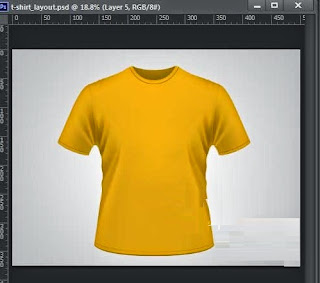 |
| Source: Google Images |
Langkah kelima
Pilih menu File>Place. maka sebuah jendela baru akan muncul, temukan file gambar atau foto yang ingin anda jadikan sebagai desain untuk baju anda. pilih file gambar tersebut kemudian klik tombol Place. maka gambar tersebut akan muncul. gunakan Move tool untuk memindahkan gambar tersebut pada layer kaos polos yang telah disediakan sebelumnya. Atur ukurannya dengan menggunakan Free Transform (CTRL + T) sampai dirasa sesuai dengan kaos tersebut.
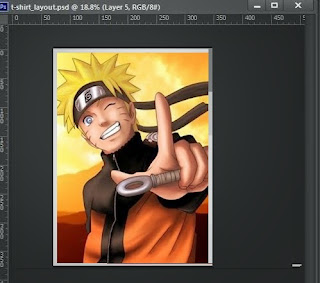 |
| Source: Google Images |
 |
| Source: Google Images |
Langkah keenam
Bila ingin menambahkan variasi lainnya, mungkin anda bisa menambahkan gambar atau tulisan-tulisan yang sesuai dengan konsep desain yang anda buat.
Sekian penjelasan sederhana tentang Tips dan Cara Membuat Desain Baju dengan Photoshop Terbaru. Semoga anda tergerak dan terinspirasi untuk mulai membuat desain baju ada sendiri. Buatlah diri adna bangga dengan mengenakan sebuah baju hasil dari kreatifitas anda dalam membuat desain dengan menggunakan photoshop.
